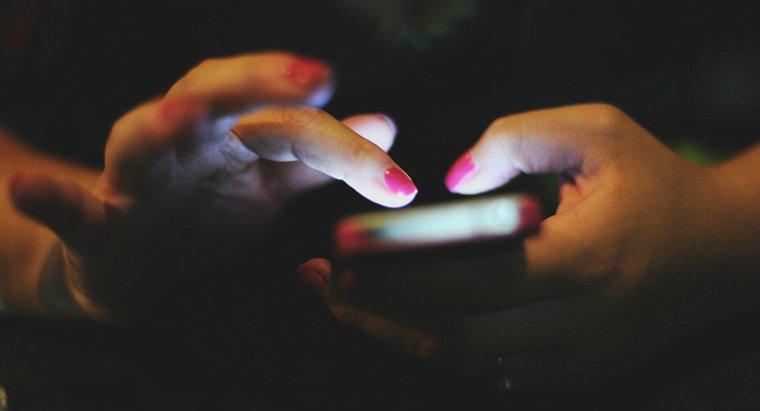Ändern Sie die Schriftgröße mithilfe der Optionen im Menü „Anzeige“ in Windows und in den Systemeinstellungen in OS X. Obwohl sich die Änderung der Schriftgröße auf den Text im Betriebssystem auswirkt, wirkt sich dies möglicherweise nicht auf den Text in Browsern aus. Verwenden Sie die Zoomoptionen in Ihrem Standardbrowser, um den Text zu vergrößern oder zu verkleinern.
-
Navigieren Sie durch die Menüs
Klicken Sie unter Windows 7 auf die Schaltfläche Start und geben Sie "Schriftgröße" in das Suchfeld ein. Drücken Sie Enter. Wischen Sie in Windows 8 von der rechten Seite des Bildschirms nach innen oder bewegen Sie die Maus nach oben rechts auf dem Bildschirm. Drücken oder klicken Sie auf Suchen und geben Sie "Anzeige" in das Textfeld ein. Öffnen Sie unter OS X das Apple-Menü und wählen Sie Systemeinstellungen. Wählen Sie als Nächstes Universal Access.
-
Ändern Sie die Einstellungen
Wählen Sie in Windows 7 und 8 die neue Schriftgröße im Anzeigefenster oder klicken Sie auf den Link im linken Bereich, um eine benutzerdefinierte Größe auszuwählen. Suchen Sie in OS X den Abschnitt Zoom auf der Registerkarte Sehen. Wählen Sie Ein, um die Zoomfunktion zu aktivieren. Halten Sie die Befehls- und Alt-Taste gedrückt und drücken Sie die Tasten + oder -, um die Schriftgröße zu ändern.
-
Abmelden, um die Änderungen zu übernehmen
Klicken Sie unter Windows auf die Schaltfläche Übernehmen, melden Sie sich ab und wieder an, um die betroffenen Änderungen anzuzeigen. Sie müssen sich auf einem Mac nicht neu anmelden.